- Pri pokuse o inštaláciu alebo odstránenie programu zo zariadenia sa môže vyskytnúť chyba 1722 (chyba balíka Inštalátora systému Windows).
- Problém je spôsobený nesprávnou inštaláciou programu alebo keď sa program spustený ako súčasť inštalácie neskončil podľa očakávania.
- Na vyriešenie tohto problému môžete použiť Núdzový režim na inštaláciu aplikácií alebo aktualizáciu softvéru.
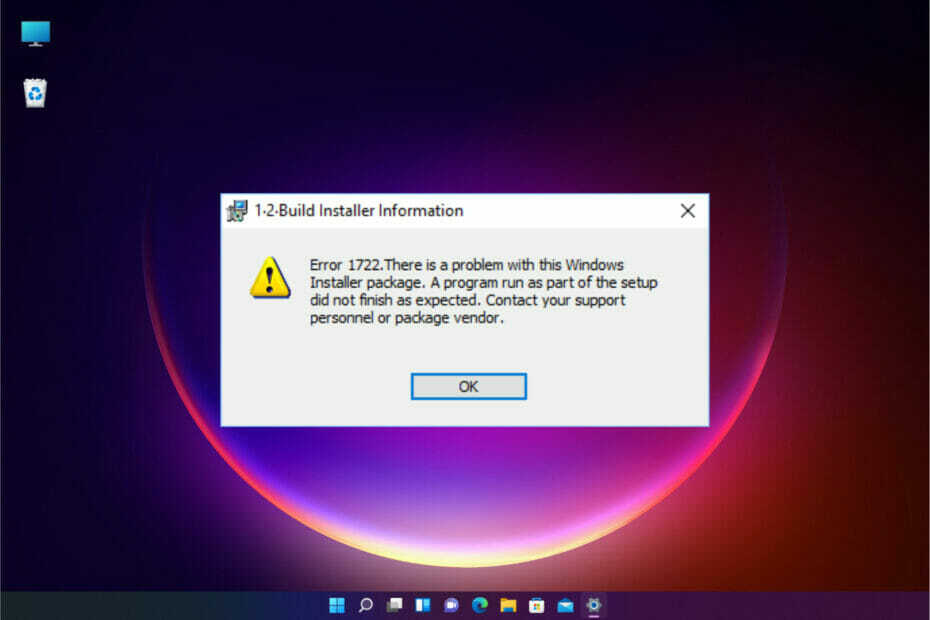
XNAINŠTALUJTE KLIKNUTÍM NA STIAHNUŤ SÚBOR
- Stiahnite si Restoro PC Repair Tool ktorý prichádza s patentovanými technológiami (dostupný patent tu).
- Kliknite Spustite skenovanie nájsť problémy so systémom Windows 11, ktoré by mohli spôsobovať problémy s počítačom.
- Kliknite Opraviť všetko na opravu problémov ovplyvňujúcich bezpečnosť a výkon vášho počítača.
- Restoro bol stiahnutý používateľom 0 čitateľov tento mesiac.
Keď používate Windows 11, vstavaný Windows Installer sa stará o inštaláciu, údržbu a odstránenie softvéru z vášho PC.
Ak je váš inštalátor chybný, pri pokuse o inštaláciu alebo odstránenie softvérového programu sa môžu vyskytnúť chyby. Typickým je chybový kód 1722. Chyba sa môže objaviť aj v dôsledku problémov s počítačovým systémom v nasledujúcom formáte:
Chyba 1722. Vyskytol sa problém s týmto balíkom Inštalátora systému Windows. Program spustený ako súčasť inštalácie sa neskončil podľa očakávania. Obráťte sa na pracovníkov technickej podpory alebo na predajcu balíkov.
Stojí za zmienku, že pri pokuse o inštaláciu sa pravdepodobne vyskytne chyba:
- Java
- Bezpečnostný softvér
- Vodiči
- Hry
- produkty spoločnosti Microsoft
Čo spôsobuje chybu Windows Installer 1722 v systéme Windows 11?
Pri inštalácii nového softvéru do počítača sa môžu vyskytnúť chyby. Niekedy je to spôsobené tým, že program potrebuje komponent, ktorý už nie je dostupný na vašom PC, alebo preto, že existuje konflikt s iným softvérom, ktorý je už nainštalovaný.
Môže to byť spôsobené aj nesprávnou inštaláciou inej aplikácie, pretože zanecháva stopy a niekedy vykoná zmeny v registri.
Register pre ne obsahuje všetky nastavenia vo vašom počítači. Pri vykonávaní zmien tu môžu spôsobiť chyby v iných programoch.
Keď používate rôzne druhy softvéru, ktoré vykonávajú zmeny v rovnakej oblasti registra, môže to viesť ku konfliktom medzi nimi. Tieto konflikty môžu brániť správnemu fungovaniu vášho softvéru.
Čo môžem urobiť s chybou Inštalátora systému Windows 177 v klientovi Cisco VPN?
Chyba 1722 Windows Installer je jednou z bežných chýb, s ktorými sa môžete stretnúť pri inštalácii klienta Cisco VPN v systéme Windows 11.
Príčiny tejto chyby môžu byť rôzne, ale najbežnejším dôvodom môže byť nekompatibilita súborov s verziou operačného systému, chybné sektory na disku alebo poškodené položky databázy Registry. To je dôvod, prečo naše opravy uvedené nižšie urobia tento trik okamžite.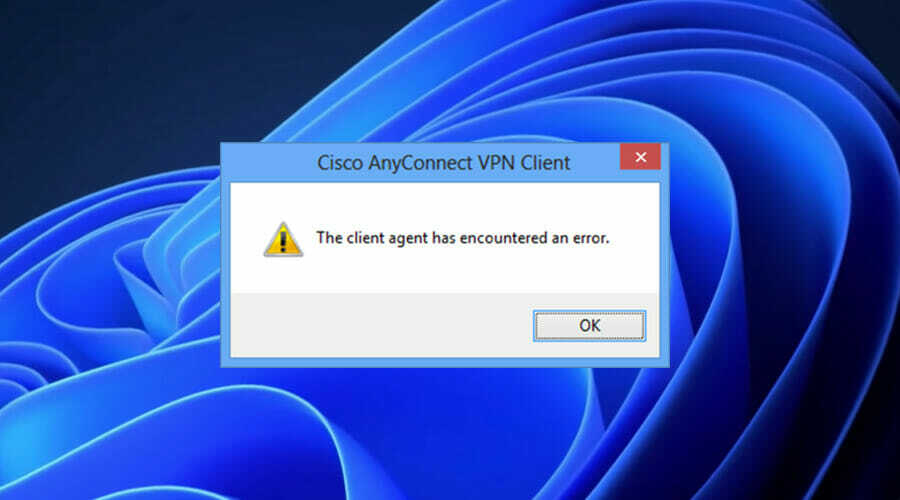
Čo spôsobuje chybu 1722 s balíkom Windows Installer Package aplikácie Acrobat DC?
Chyba 1722 je bežné chybové hlásenie v operačnom systéme Windows. Zvyčajne sa vyskytuje, keď sa pokúšame nainštalovať softvérový program alebo ovládač pomocou súboru .exe.
Upozorňujeme, že k tomu dochádza aj vtedy, keď sa pokúšame otvoriť niektoré programy, napríklad Adobe Acrobat DC. Chybové hlásenie sa zobrazí ako:
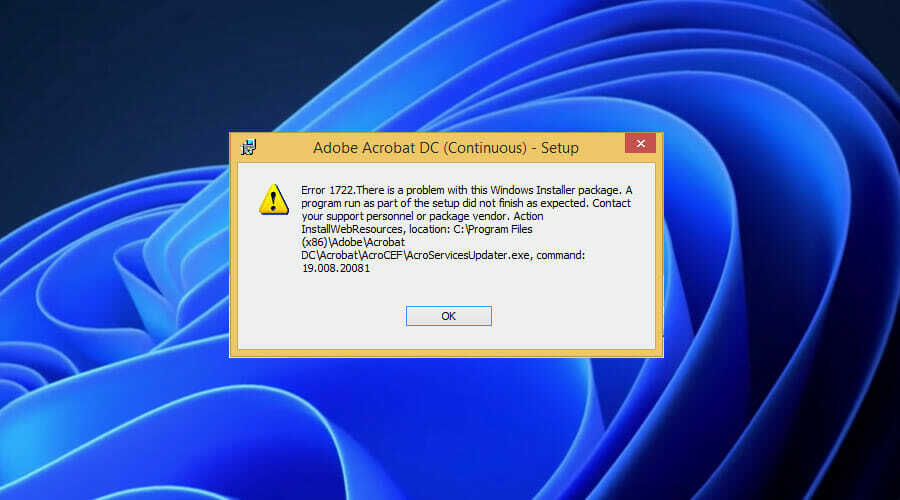
Nie je to kritická chyba a znamená to len to, že sa aplikácia nespustila správne kvôli niektorým poškodeným súborom alebo chýbajúcim súborom. Zvyčajne to môžete napraviť preinštalovaním aplikácie alebo programu, pomocou ktorého sa ju pokúšate otvoriť.
Existuje viacero variácií chyby 1722 Inštalátora systému Windows?
Inštalátor systému Windows 1722 Chyby v systéme Windows 11 sa často vyskytujú pri pokuse o inštaláciu, preinštalovanie alebo aktualizáciu jedného z programov spoločnosti Microsoft.
Tieto komplikácie sú zvyčajne spôsobené malými problémami, ktoré sa dajú vyriešiť za pár minút. Tu sú niektoré z hlavných variácií, s ktorými sa môžete stretnúť:
- Chyba v aplikácii: Windows Installer Error 1722
- Chyba 1722 Inštalátora systému Windows nie je platná aplikácia Win32
- Chyba 1722 Inštalátora systému Windows zaznamenala problém a musí sa ukončiť. Ospravedlňujeme sa za nepríjemnosti.
- Chybu 1722 Inštalátora systému Windows sa nepodarilo nájsť
- Chyba 1722 inštalátora systému Windows sa nedá nájsť
- Chyba pri spustení programu: Windows Installer Error 1722
- Chyba 1722 Inštalátora systému Windows nie je spustená
- Chyba 1722 Inštalátora systému Windows sa ukončí
- Chybná cesta programu: Chyba 1722 Inštalátora systému Windows
Je dôležité vedieť, ako riešiť chybu 1722, aby sa veci vrátili do normálu. V tejto konkrétnej príručke vám pomôžeme naučiť sa, ako tento problém obísť. Netrápte sa!
Ako môžem opraviť chybu 1722 Inštalátor systému Windows v systéme Windows 11?
1. Spustite softvér na opravu počítača
Aby bolo možné konkrétne odhaliť potenciálne chyby vo vašom počítači, praktickou odpoveďou, ktorá môže skutočne vyriešiť chybu, je Restoro.
Tento nástroj na opravu systému Windows sa správa ako obnovovací softvér, ktorý hĺbkovo prehľadá váš počítač, aby našiel problémy týkajúce sa ochrany osobných údajov, zlyhania aplikácií, poškodených súborov registra alebo nevyžiadaných súborov.
Potom získate prehľad skenovania a potom budete môcť vizualizovať a opraviť každú jednu chybu vo vašom operačnom systéme.
Tip odborníka: Niektoré problémy s počítačom je ťažké vyriešiť, najmä pokiaľ ide o poškodené úložiská alebo chýbajúce súbory systému Windows. Ak máte problémy s opravou chyby, váš systém môže byť čiastočne poškodený. Odporúčame vám nainštalovať Restoro, nástroj, ktorý naskenuje váš stroj a zistí, v čom je chyba.
Kliknite tu stiahnuť a začať s opravou.
V konečnom dôsledku je Restoro úplne bezpečné a automaticky opravuje poškodené systémové súbory pomocou svojho úložiska 25 000 000 súborov.
⇒ Získajte Restoro
2. Reštartujte svoje zariadenie
V snahe rýchlo vyriešiť tento problém musíte reštartovať počítač. Najjednoduchší spôsob, ako to urobiť, je stlačiť tlačidlo napájania na niekoľko sekúnd, kým sa počítač nevypne.
Po opätovnom zapnutí PC by chyba mala zmiznúť. Ak to nefunguje, opakujte postup, kým chyba nezmizne.
3. Na odstránenie nepotrebných programov použite núdzový režim
- Klikni na Ponuka Štart systému Windowsa potom vyberte nastavenie.
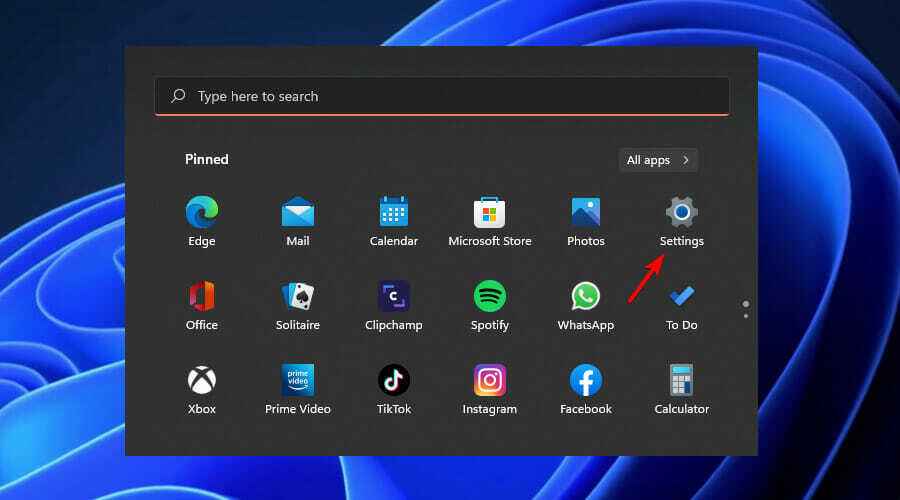
- Potom vyberte zotavenie možnosť na ľavej strane okna.
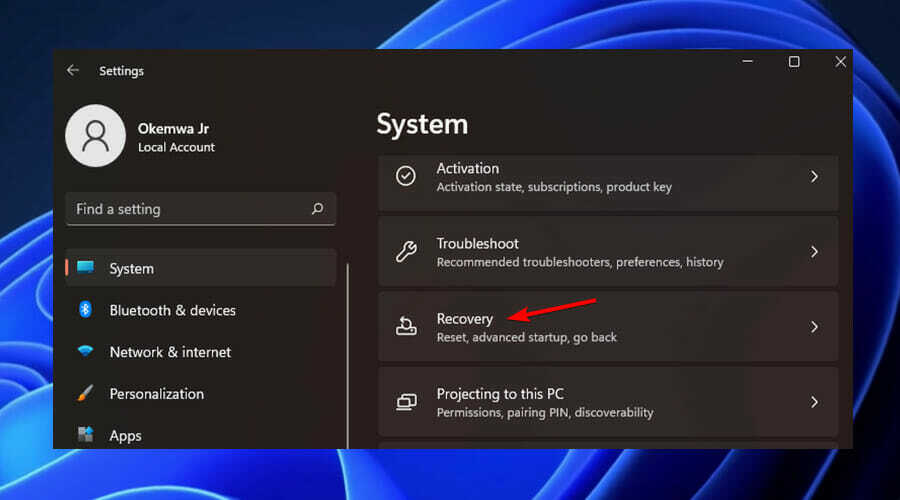
- Prejdite nadol na Pokročilé spustenie a kliknite na možnosť Reštartuj teraz tlačidlo.
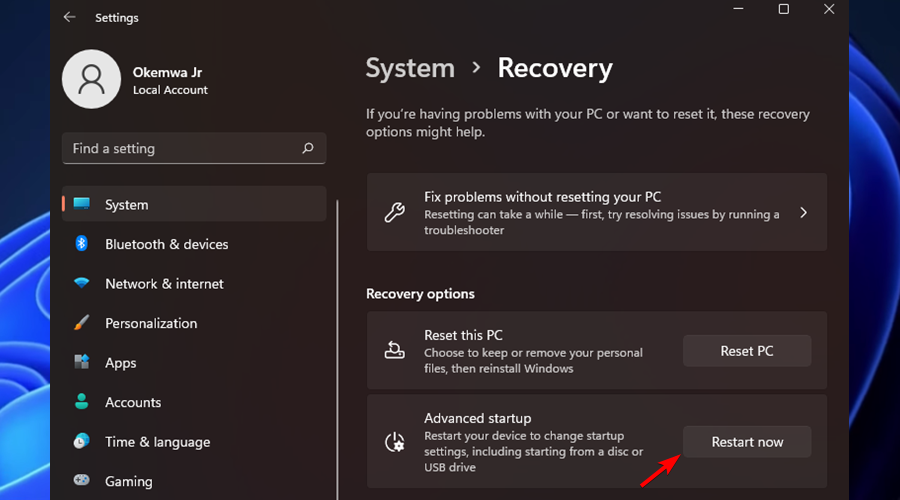
- Vaše zariadenie sa reštartuje v Prostredie obnovy.
Ak chcete opraviť chybu 1722, musíte otvoriť systém v núdzovom režime a potom z počítača odstrániť všetky nepotrebné aplikácie a služby.
Ak sa táto chyba zobrazuje aj po vykonaní týchto krokov, skúste odinštalovať softvér, ktorý spôsobuje konflikt, a potom znova nainštalujte program.
Buďte si istí, že určite môžete nájsť najlepší softvér na odinštalovanie ktorý vyhovuje vášmu rozpočtu a špecifickým potrebám. Hoci príručka hovorí o systéme Windows 10, softvér možno použiť aj v systéme Windows 11.
Preto, ak sa po odinštalovaní softvéru naďalej zobrazuje chyba 1722, uistite sa, že váš antivírusový softvér neblokuje inštaláciu, a potom skúste program nainštalovať znova.
V tomto ohľade sa uistite používajte jedno z najlepších antivírusových riešení dokonale kompatibilných so systémom Windows 11 na ochranu vášho počítača.
4. Ako opraviť chybu 1722 pomocou cmd
Chyba 1722 Inštalátora systému Windows sa môže vyskytnúť v dôsledku problémov s položkami databázy Registry alebo poškodenými súbormi vo vašom počítači so systémom Windows 11. Preto spustenie skenovania SFC a DISM v príkazovom riadku môže pomôcť vyriešiť chybu.
1. Stlačte tlačidlo Windows Kláves + R kľúč a potom zadajte cmd v Bežať dialógové okno.

2. Stlačte tlačidloCtrl+Shift+ZadajteotvoriťPríkazový riadok.
3. Zadajte nasledujúci príkaz a potom stlačte Zadajte: DISM /Online /Cleanup-Image /ScanHealth
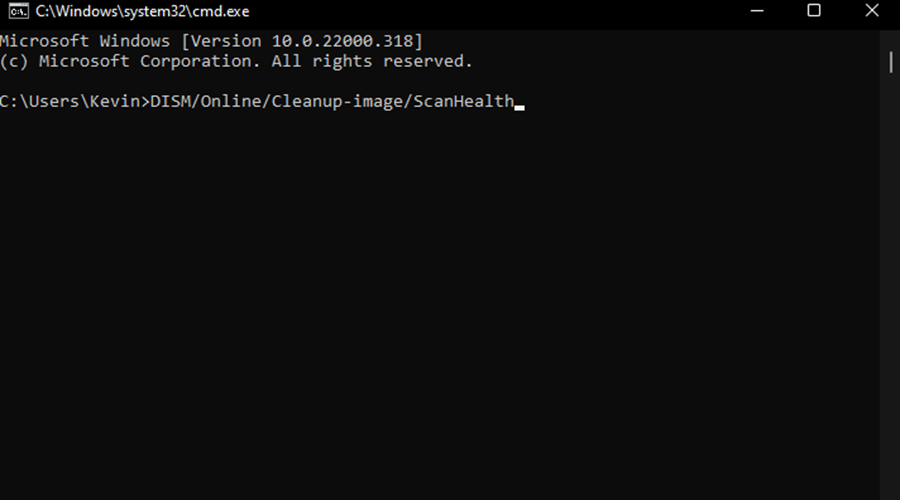
4. Potom zadajte tento príkaz a stlačte Zadajte: DISM /Online /Cleanup-Image /RestoreHealth
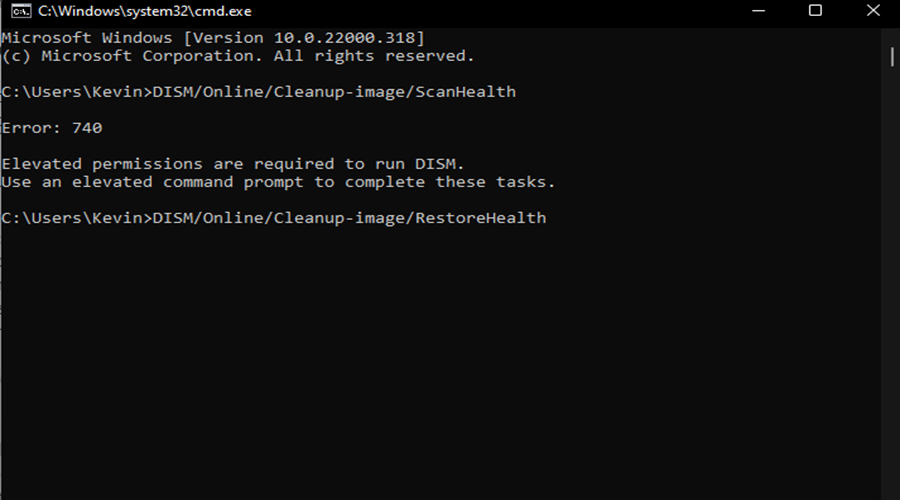
5. Počkajte na dokončenie skenovania a potom reštartujte zariadenie.
6. Nakoniec zadajte nasledujúci príkaz a stlačte Zadajte:sfc /scannow
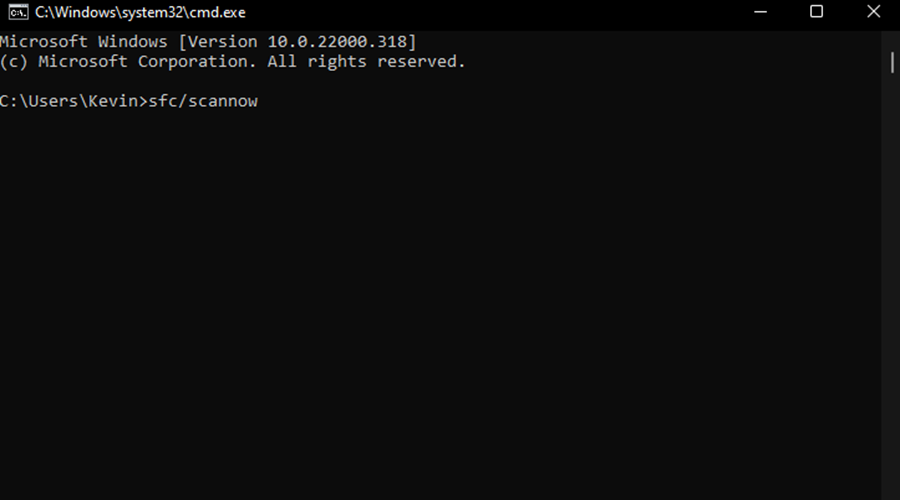
5. Zapnite Inštalátor systému Windows
- Stlačte tlačidlo Windows kláves + R kľúč na otvorenie Bežať príkazové dialógové okno.
- Zadajte nasledujúci príkaz a potom stlačte Zadajte:
services.msc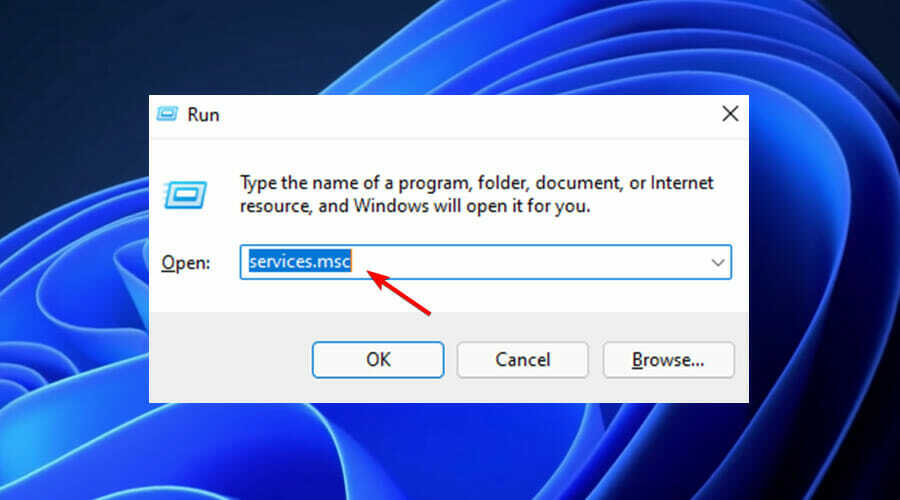
- V okne prejdite nadol a dvakrát kliknite na položku Inštalátor systému Windows možnosť.
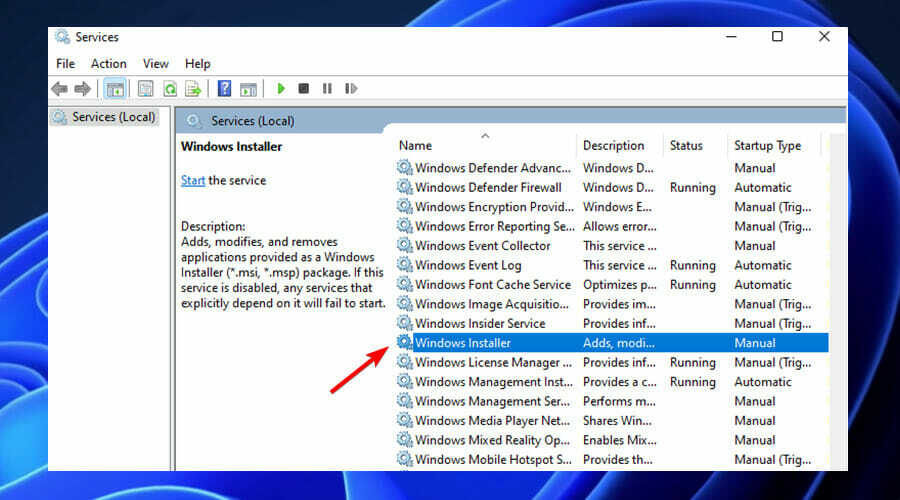
- Potom nastavte Typ spustenia Inštalátora systému Windows do Manuálny. Kliknite na tlačidlo Štart na aktiváciu služby.
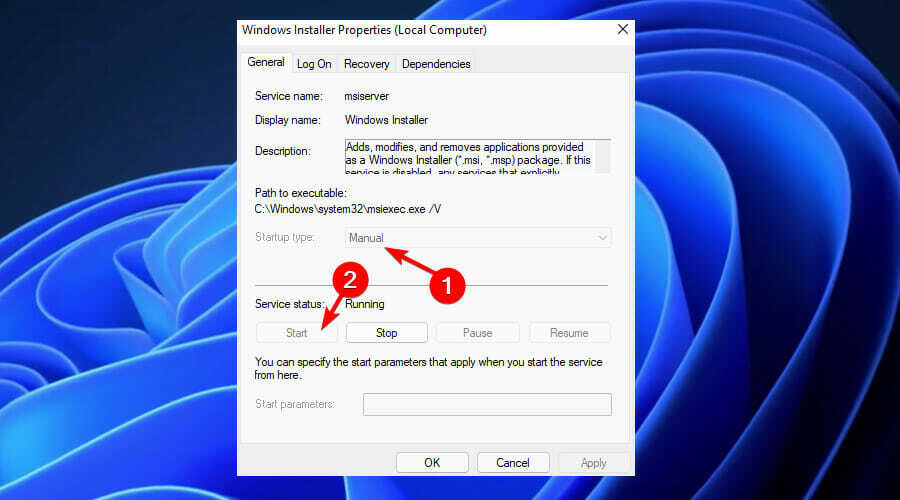
- Nakoniec vyberte Použiť a potom OK na uloženie týchto zmien.
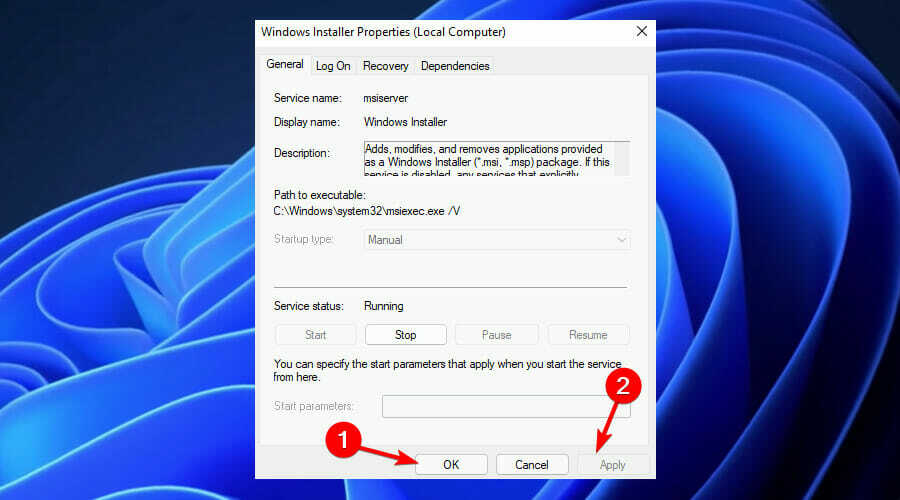
6. Zrušte registráciu a znova zaregistrujte Inštalátor systému Windows
- Stlačte tlačidlo Windows kláves + R kľúč na otvorenie Bežať príkazové dialógové okno.
- Typ cmd a potom stlačte Ctrl + Shift + Zadajte otvoriť Príkazový riadok.

- Ak chcete dočasne zrušiť registráciu Inštalátor systému Windows, zadajte nasledujúci príkaz a stlačte Zadajte:
msiexec /unreg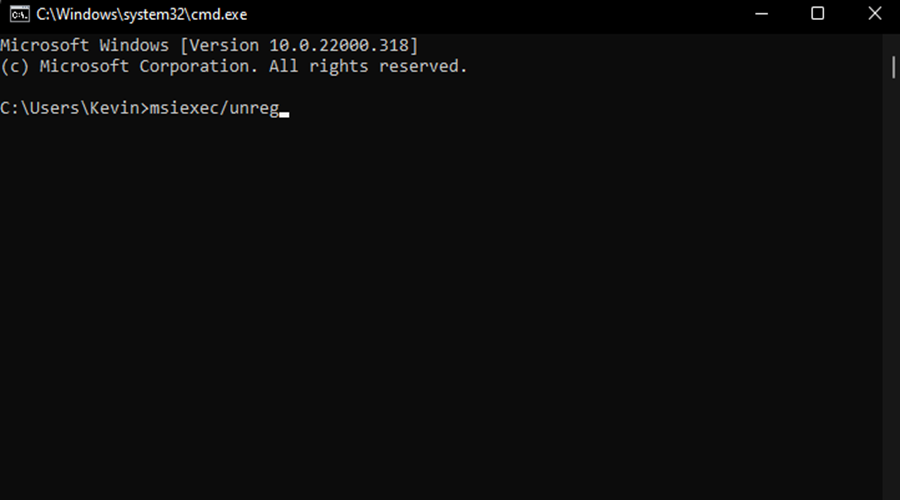
- Po dokončení tohto procesu môžete teraz znova zaregistrovať Inštalátor systému Windows. Ak to chcete urobiť, zadajte nasledujúci príkaz a stlačte Zadajte:
msiexec /regserver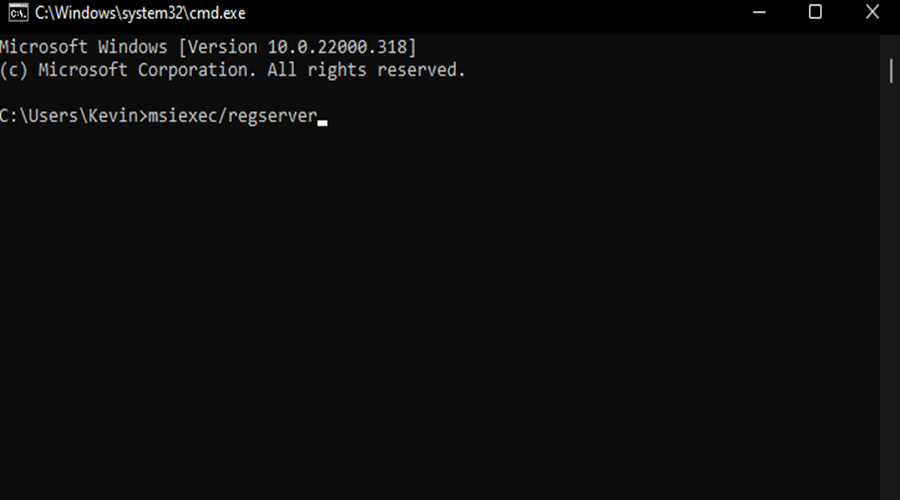
- Nakoniec reštartujte zariadenie, aby ste uložili tieto zmeny.
7. Povoliť Windows Script Host
- Typ cmd v Vyhľadávanie kliknite pravým tlačidlom myši Príkazový riadoka vyberte si Spustiť ako správca.
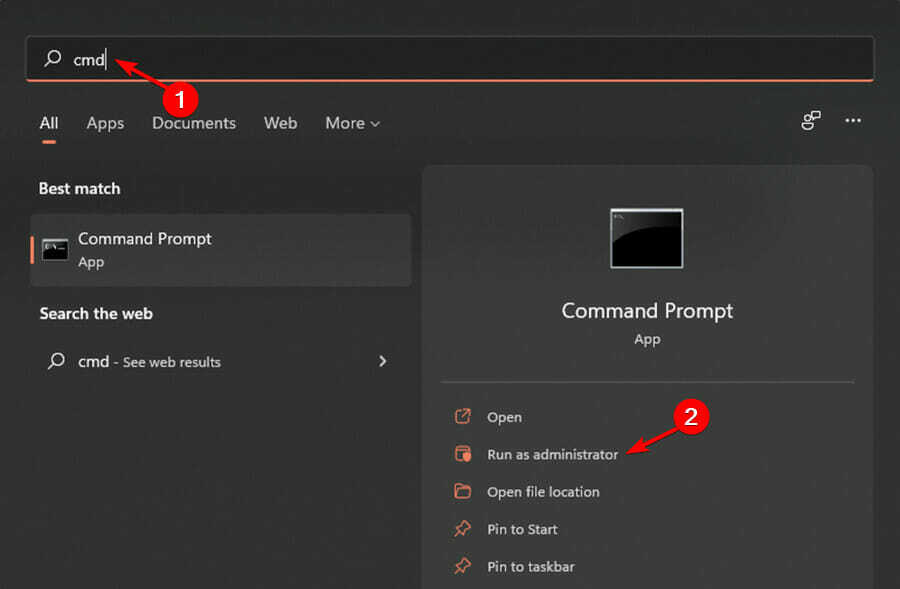
- Zadajte nasledujúce príkazy a stlačte Zadajte po každom:
REG DELETE /“HKCUSOFTWAREMicrosoftWindows Script HostSettings” /v Povolené /f
-
REG DELETE /“HKLMSOFTWAREMicrosoftWindows Script HostSettings” /v Povolené /f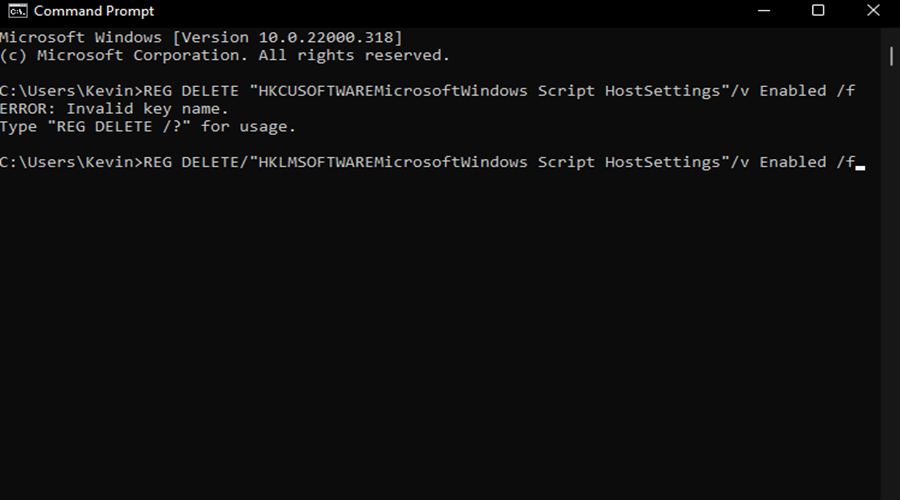
8. Vykonajte obnovenie systému
- Klikni na Úvodná ponuka a kliknite na Ovládací panel.
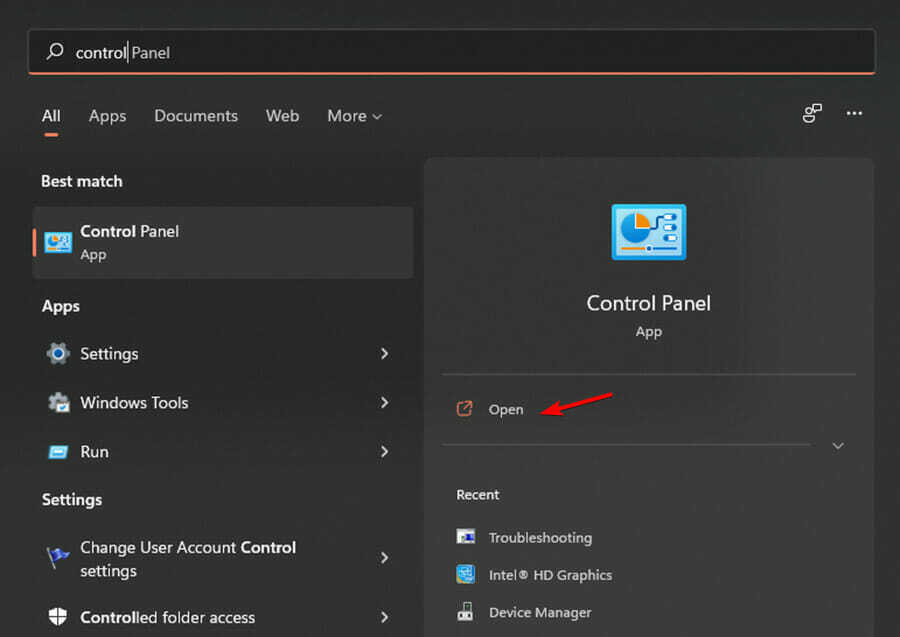
- Zadajte zotavenie vo vyhľadávacom poli Ovládací panel a potom do nej ťuknite.
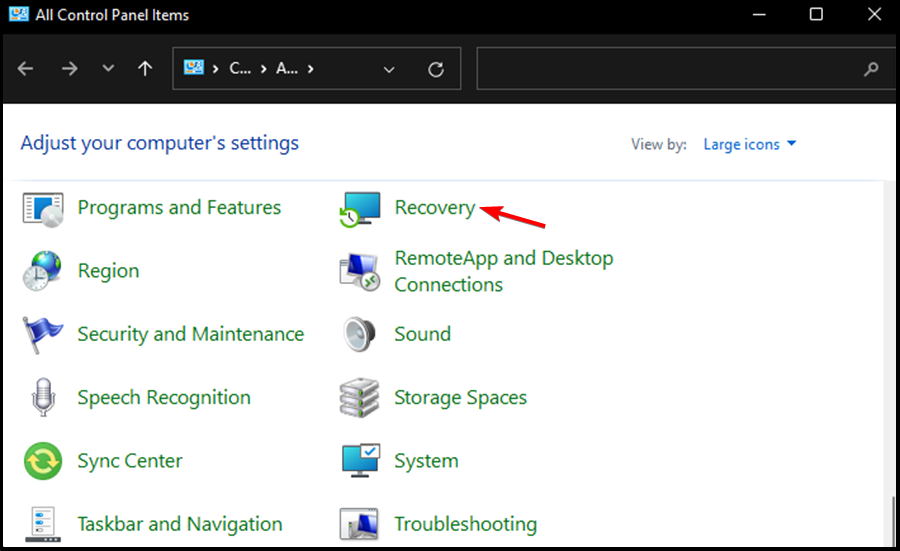
- Vyberte Otvorte Obnovovanie systému.
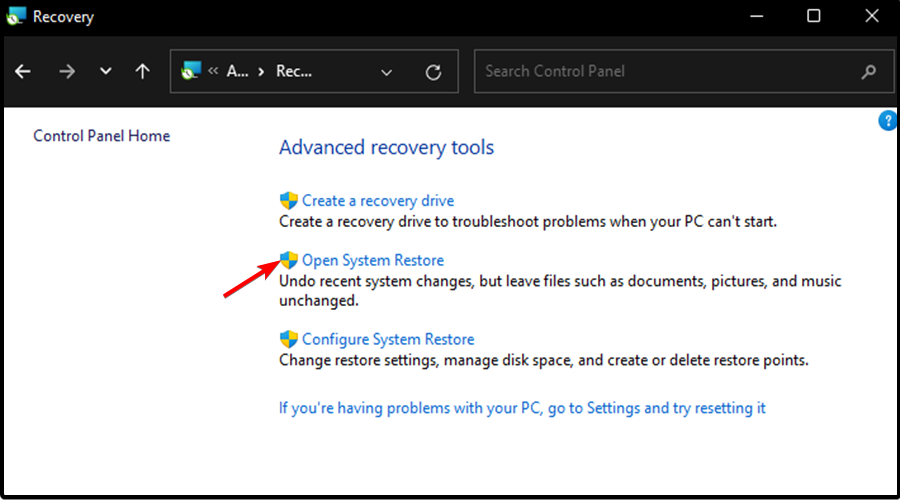
- Potom kliknite na Ďalšie.
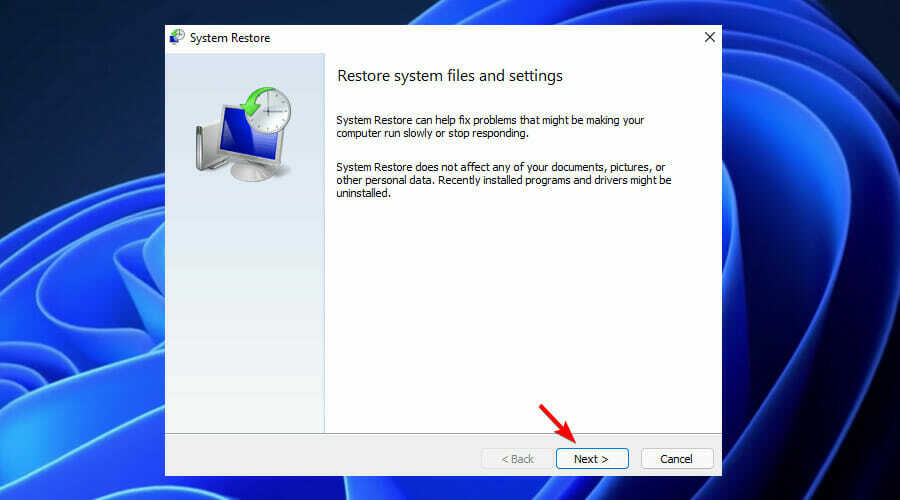
- V zobrazenom zozname vyberte najnovší ovládač alebo aktualizáciu a potom kliknite Vyhľadajte ovplyvnené programy.
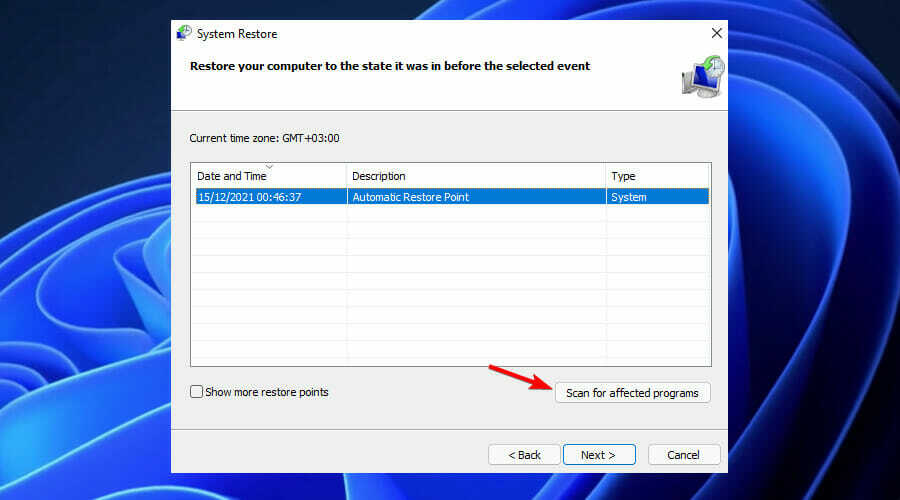
- Zobrazí sa zoznam položiek, ktoré budú odstránené. Ak s tým súhlasíte, kliknite Ďalšie a potom Skončiť v opačnom prípade vyberte inú aktualizáciu zo zoznamu.
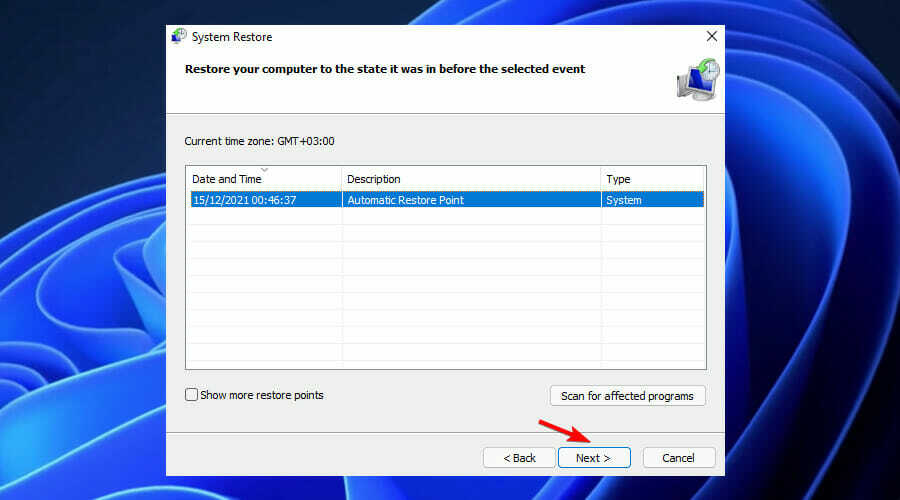
Dokáže resetovanie aplikácie vyriešiť chybu Windows Installer 1722?
Keď sa pokúšate nainštalovať aplikáciu v systéme Microsoft Windows, môže sa zobraziť chybové hlásenie, ktoré znie:
Chyba 1722. Vyskytol sa problém s týmto balíkom Inštalátora systému Windows. Program potrebný na dokončenie tejto inštalácie nebolo možné spustiť.
Toto chybové hlásenie je zvyčajne spôsobené poškodeným súborom v inštalačnom programe, ale existujú aj prípady, keď je problém niekde inde. Ak sa vám zobrazuje chyba 1722, skúste aplikáciu resetovať a potom ju znova nainštalovať.
Príležitostne sa môže vyskytnúť aj chyba inštalácie Flight Simulator X Chyba 1722. Pozrite si nášho podrobného sprievodcu Flight Simulator X Error 1722 vyriešiť problém a zabudnúť na toto chybové hlásenie:
Chyba 1722 Inštalačný balík systému Windows FSX. Program spustený ako súčasť inštalácie sa neskončil podľa očakávania. Obráťte sa na pracovníkov technickej podpory alebo na predajcu balíkov.
Podarilo sa vám opraviť túto chybu pomocou našich podrobných postupov? Neváhajte a dajte nám vedieť v sekcii komentárov nižšie.
 Stále máte problémy?Opravte ich pomocou tohto nástroja:
Stále máte problémy?Opravte ich pomocou tohto nástroja:
- Stiahnite si tento nástroj na opravu počítača na TrustPilot.com hodnotené ako skvelé (sťahovanie začína na tejto stránke).
- Kliknite Spustite skenovanie nájsť problémy so systémom Windows, ktoré by mohli spôsobovať problémy s počítačom.
- Kliknite Opraviť všetko na opravu problémov s patentovanými technológiami (Exkluzívna zľava pre našich čitateľov).
Restoro bol stiahnutý používateľom 0 čitateľov tento mesiac.
![Chyba pri zápise do súboru v systéme Windows 10 [Najlepšie riešenia]](/f/2acb6d2c1c90ce415e810b91f3b75f49.webp?width=300&height=460)

![5+ najlepších inštalátorov softvérových balíkov pre Windows [Sprievodca 2021]](/f/cdef691682c75117f2d2de70705a7e2e.jpg?width=300&height=460)